檢視事件日誌
事件日誌提供所有硬體和管理事件的歷程清單。
選取在事件中的事件日誌標籤,可顯示事件日誌頁面。日誌中的所有事件皆已使用 XClarity Controller 日期和時間設定加上時間戳記。部分事件在發生時也會產生警示(如果它們在警示接收者中配置為執行此作業)。您可以排序和過濾事件日誌中的事件。
以下是可在事件日誌頁面中執行的動作說明。
- 自訂表格:請選取此動作項目,以選擇要在表格中顯示的資訊類型。當有一個以上的事件具有相同的時間戳記時,可顯示序號以協助判斷事件順序。註內部 BMC 程序會使用部分序號,因此按序號排序事件時,序號中可能有間隔是正常的現象。
- 清除日誌:請選取此動作項目,以刪除事件日誌。
- 重新整理:請選取此動作項目,以更新自從上一次顯示頁面後,其間可能已發生的所有事件日誌項目。
- 類型:選取要顯示的事件類型。事件類型如下:
 在日誌中顯示錯誤項目
在日誌中顯示錯誤項目 在日誌中顯示警告項目
在日誌中顯示警告項目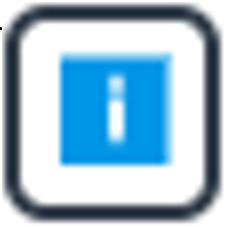 在日誌中顯示參考項目
在日誌中顯示參考項目
按一下每個圖示,以關閉或開啟要顯示的錯誤類型。連續地按一下圖示,可在顯示和隱藏事件之間切換。圖示周圍的黑框表示將顯示該事件類型。
- 來源類型過濾器:從下拉功能表選取某個項目,僅會出現您欲顯示的事件日誌項目類型。
- 時間過濾器:請選取此動作項目,來指定您要顯示的事件間隔。
- 搜尋:若要搜尋事件或關鍵字的特定類型,請按一下放大鏡圖示,然後在搜尋方框中輸入要搜尋的單字。請注意,輸入區分大小寫。
註
事件日誌記錄的數目上限是 1024。事件日誌已滿時,新的日誌項目將會自動改寫最舊的項目。
提供意見回饋